コメントを削除する
YouTube で動画に投稿したコメントはあとから削除することができます。削除するにはコメントを投稿した動画の再生画面から行う方法と、これまでに投稿したコメントの一覧画面から削除する方法があります。ここでは YouTube の動画に投稿したコメントを削除する方法について解説します。
※ コメントを投稿する方法については「動画にコメントを投稿する」を参照されてください。
(2022 年 11 月 06 日公開 / 2022 年 11 月 06 日更新)
動画の再生画面からコメントを削除する
コメントを削除する方法の一つは、コメントを投稿した動画の再生画面からコメントを削除する方法です。コメントを投稿した動画の再生画面を表示してください。
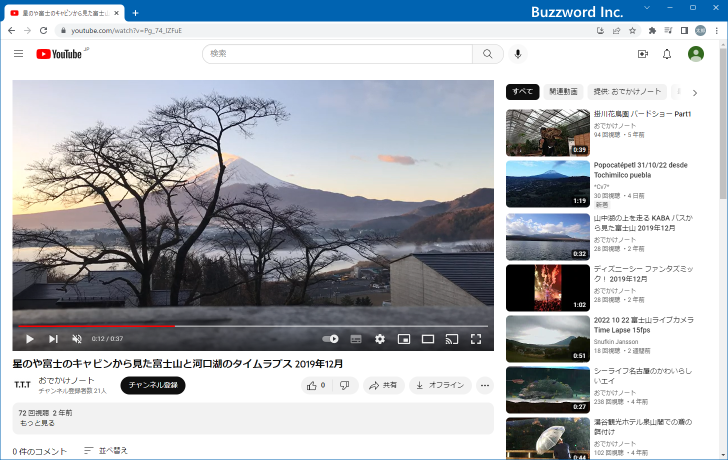
削除したいコメントにマウスを合わせ、表示されたアイコンをクリックしてください。
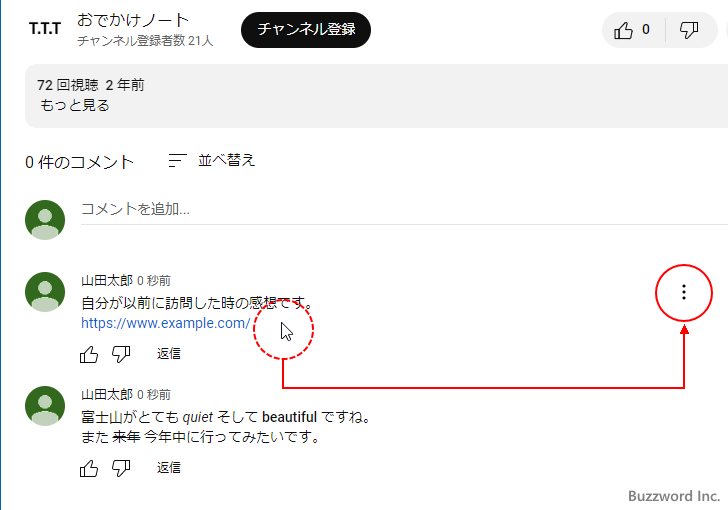
表示されたメニューの中から「削除」をクリックしてください。
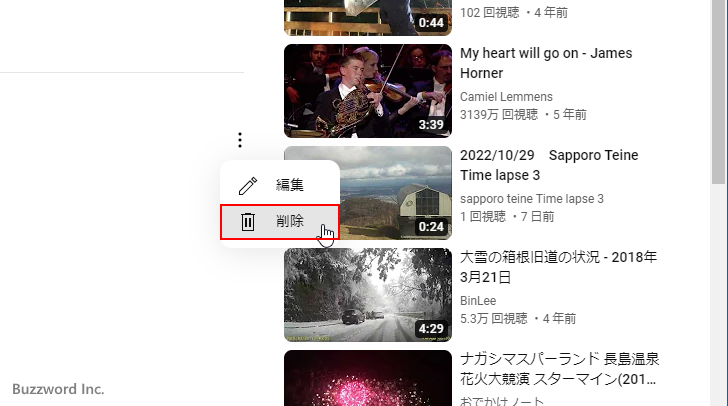
確認画面が表示されます。コメントを削除してよければ「削除」をクリックしてください。
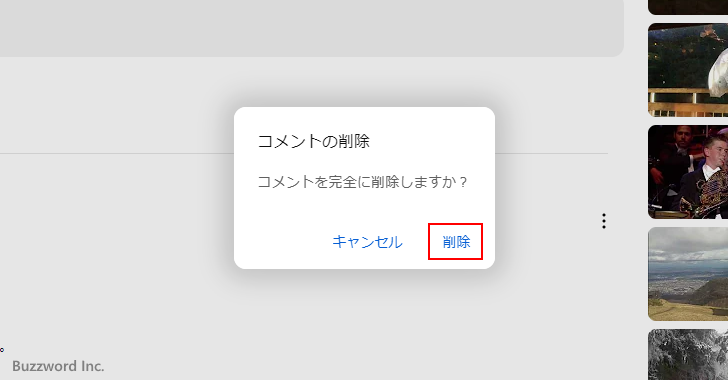
該当のコメントが削除されました。
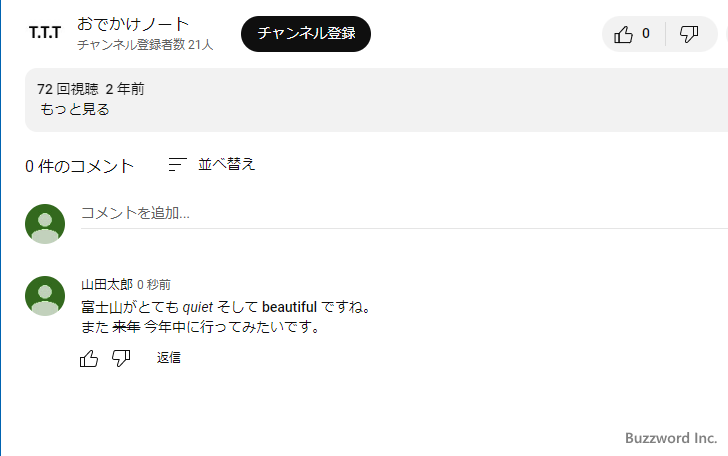
削除したコメントは元に戻すことはできません。削除される場合はご注意ください。
なおショート動画に投稿したコメントについても、ほぼ同じ手順で削除することができます。
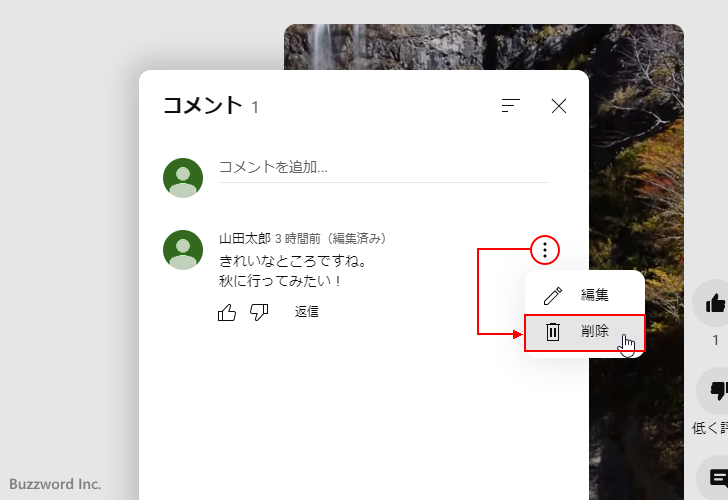
コメント一覧画面からコメントを削除する
YouTube の色々な動画に投稿したコメントは、コメント一覧画面でまとめて確認することができます。コメントの一覧画面を表示するには YouTube のホーム画面で、画面左側のメニューの中から「履歴」をクリックしてください。
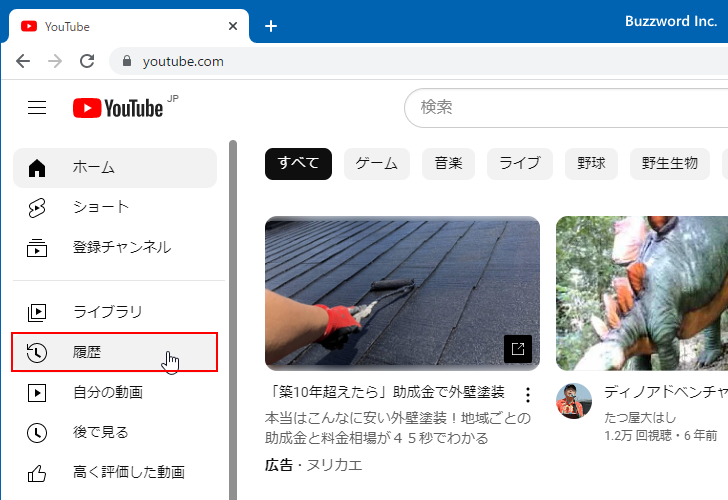
履歴の画面が表示されたら、画面右側の「コメント」をクリックしてください。
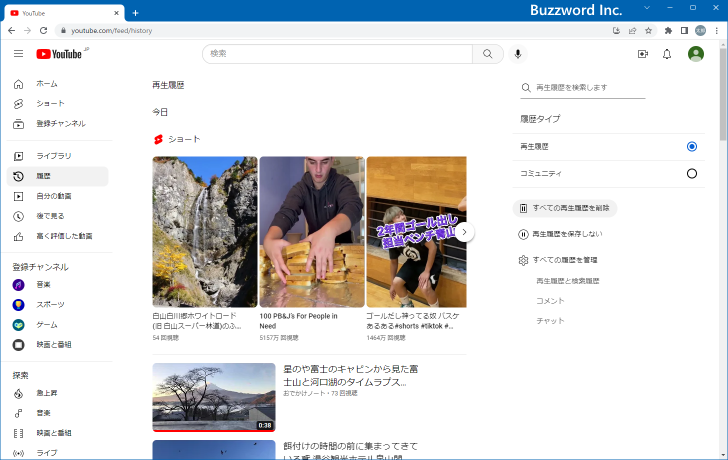
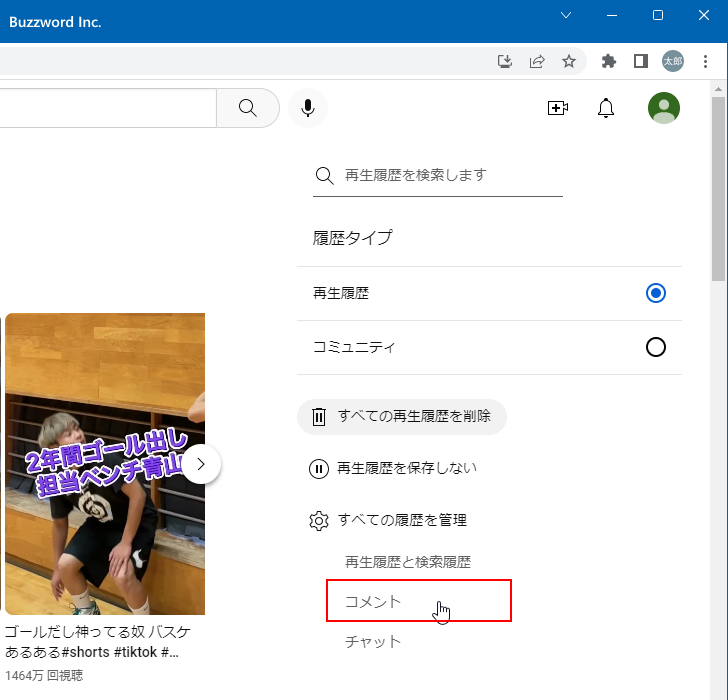
コメントの一覧画面が表示されます。
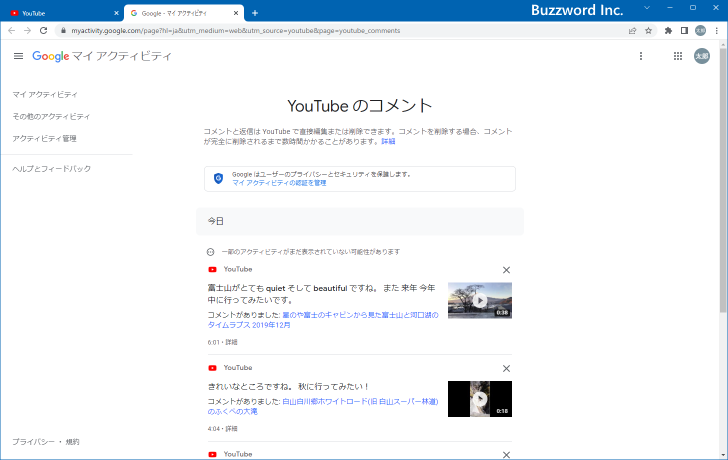
色々な動画に投稿してきたコメントの一覧が表示されています。この中から削除したいコメントに表示されている「×」をクリックしてください。
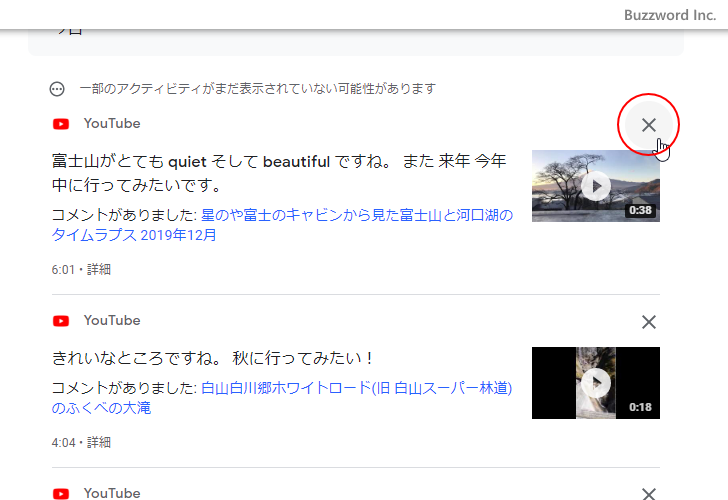
コメントが削除されました。
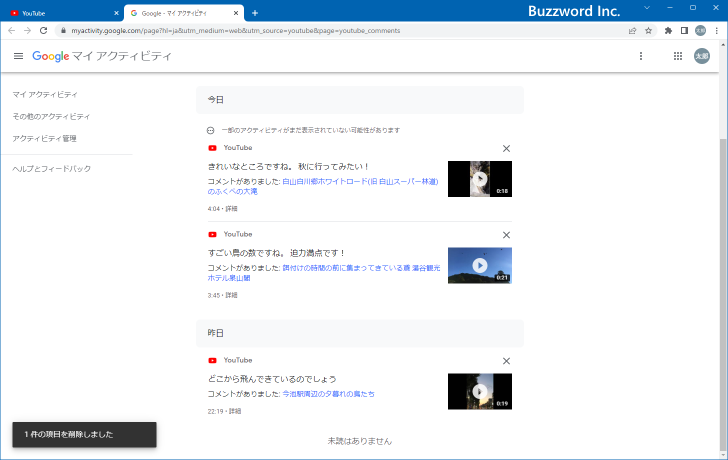
コメントの一覧画面からコメントを削除する場合は、確認画面が表示されずにすぐに削除されます。
----
YouTube の動画に投稿したコメントを削除する方法について解説しました。
( Written by Tatsuo Ikura )

著者 / TATSUO IKURA
これから IT 関連の知識を学ばれる方を対象に、色々な言語でのプログラミング方法や関連する技術、開発環境構築などに関する解説サイトを運営しています。